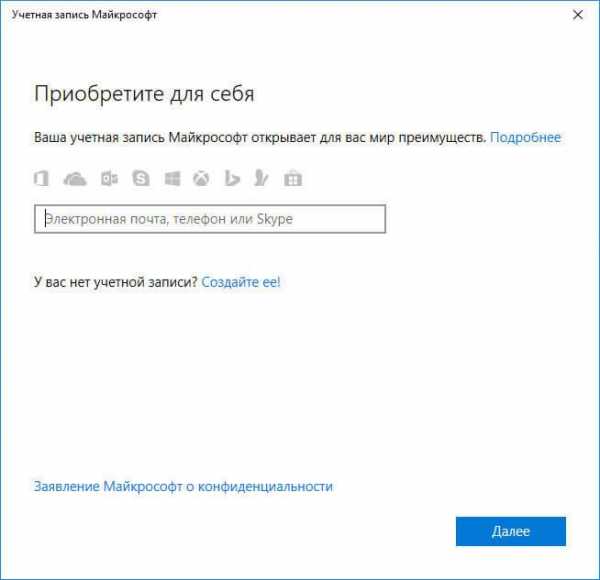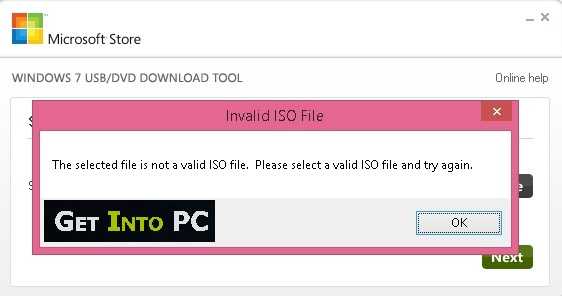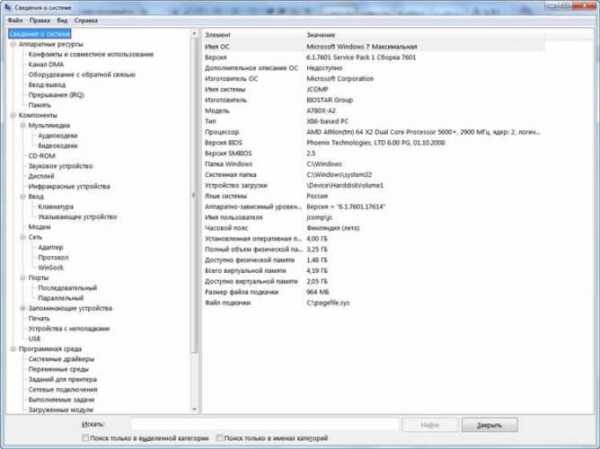Сяоми как сбросить до заводских настроек редми
Как сделать сброс настроек до заводских на смартфоне Xiaomi | Статьи

Фото: flickr.com
Кто-то читает вашу личную переписку, рассматривает фотографии, которые вы не решились выложить в соцсети, сидит с ваших аккаунтов… Чтобы такой сценарий будто из фильма ужасов не воплотился в жизни, когда вы продали либо отдали старый телефон Xiaomi или Redmi, с него обязательно нужно удалить все файлы и выйти из всех учетных записей. Но вместо того, чтобы возиться с этим вручную, боясь упустить что-то, можно просто откатить прошивку смартфона до заводской. Мы подготовили инструкцию о том, как это сделать.
Подготовка к сбросу до заводских настроек Xiaomi
Перед тем как сбросить настройки смартфона Xiaomi, нужно сделать резервную копию данных, поскольку смартфон не только откатит прошивку до заводской, но и обнулит всю информацию.
Есть несколько способов сохранить данные и файлы. Самый простой — встроенный бэкап данных через системные настройки.

Путь к резерву данных на примере Redmi Note 5. Скриншоты автора
Для MIUI 11 нужно перейти в «Настройки» > «О телефоне» > «Резервирование и сброс» > «Резервирование Xiaomi Cloud» / «Резервирование Google». Здесь можно настроить авторезервирование или сделать копию файлов для дальнейшего переноса.
В MIUI 12 путь такой: «Настройки» > «Устройство» > «Резервное копирование».
Он может отличаться у некоторых моделей, в том числе у смартфонов на Android One, но в целом во всех версиях ОС путь похож.
Также можно воспользоваться Mi PC Suite. Это фирменная утилита от Xiaomi, файловый менеджер для сортировки разных типов документов по тематическим папкам. Эта программа устанавливается на ПК, и сделать через нее резервную копию данных тоже очень просто:
- Входите в свой Mi Account
- Подключаете смартфон Xiaomi/Redmi через USB-провод
- Включаете «Отладку по USB» (чтобы это действие стало доступно, сначала 5 раз нажмите на версию MIUI в данных о телефоне)
- Выбираете в программе то, что хотите сохранить
- Делаете бэкап

Приложение Mi PC Suite раньше называлось Mi Phone Assistant. Скриншот автора
Как «сбросить» смартфон Xiaomi до заводских настроек
Есть несколько способов сброса настроек и данных. Для некоторых понадобится ПК, а другие можно выполнять даже на расстоянии. Это подойдет для случаев, если телефон украден или потерян.
Сброс через настройки телефона Xiaomi

Путь к откату системы на примере Redmi Note 5. Скриншоты автора
- Выбираете в меню пункт «Настройки»
- Переходите в раздел «О телефоне» или «Расширенные настройки»
- Выбираете «Резервирование и сброс»
- В самом низу будет пункт «Удалить все данные (сброс к заводским настройкам)»
- Нажмите на него и согласитесь на удаление информации (может потребоваться пароль от Mi Account для проверки)
- Смартфон очистит данные и перезагрузится. Готово!
Hard Reset Xiaomi — полный сброс через режим Recovery
Если телефон зависает и не реагирует на действия просто так или после системной операции, которая прошла неудачно, его можно «оживить» только через режим восстановления Recovery:

Режим Recovery на смартфонах Xiaomi. Фото: c.mi.com
- Телефон нужно выключить, зажав кнопку питания и повышения громкости на несколько секунд — так мы попадаем в системное меню Mi Recovery
- С помощью кнопки громкости выберите пункт Wipe Data и подтвердите действие кнопкой Confirm
- Сброс проходит недолго, в это время ничего делать не нужно
- Когда появится текст Data wiped successfully, нужно вернуться в основное меню и перезагрузить устройство, нажав Reboot
Как «сбросить» телефон до заводских настроек с помощью приложения TWRP для Xiaomi
Этот способ лучше всего подойдет для телефонов с разблокированным загрузчиком.

Меню утилиты TWRP. Фото: rdmitips.com
- Телефон отключаем долгим одновременным нажатием кнопки выключения и повышения громкости.
- На экране появится стартовое меню утилиты, нужно выбрать кнопку Wipe
- Если хочется, можно выбрать один из дополнительных режимов отката: Advanced Wipe (продвинутый) или Format Data (форматирование данных)
- Для подтверждения действия перетяните бегунок
- Дождавшись появления символа Done, возвращаемся в основное меню и перезагружаем систему
Как сбросить настройки «андроида» до заводских через FastBoot Xiaomi
Этот способ используется реже всего. Он самый сложный и долгий из всех представленных. Однако подходит пользователям в некоторых случаях, поэтому мы все же кратко расскажем о нем.
- Установите программу MiFlash (Xiaomi Flash)
- Подключите телефон через USB и разблокируйте загрузчик
- Скачайте архив с новой версией прошивки (например, с форума 4PDA)
Это была подготовка, после которой можно перейти к смене прошивки телефона.

Интерфейс утилиты MiFlash. Источник: xiaomigeek.com
- Телефон нужно выключить и перевести в FastBoot-режим, зажав кнопку питания понижения громкости
- Смартфон подключаем к ПК через USB
- Запускаем MiFlash и нажимаем Select («выбор»)
- Указываем путь к файлу прошивки
- Выбираем режим, в котором хотим очистить данные: Clean all удалит всё, Clean all and lock удалит всё, после чего автоматически заблокирует загрузчик
- Дальше нужно нажать Flash и дождаться окончания процесса
Как «сбросить» Xiaomi до заводских настроек через программу Mi PC Suite
Мы уже использовали эту утилиту для бэкапа, но с ее помощью сбрасываются и настройки:
- Подключаете телефон к ПК, запускаете утилиту через свой Mi Account
- Ждете, пока компьютер распознает смартфон
- Выбираете пункт меню «Удалить данные»
Очистка устройства через Google-аккаунт или Mi Cloud
Если вы потеряли смартфон или он находится далеко, но вам требуется удалить данные и обнулить его, то можно сделать это через Google-аккаунт.

Интерфейс поиска девайса через Google. Скриншот автора
- Заходите в Google на страницу Find My Device («Найти устройство»)
- Вводите данные аккаунта в соответствующие поля
- Появляется карта, на которой указано последнее местоположение смартфона
- Сбоку слева станет доступна опция Erase Device («Очистить устройство»)
Google предупредит вас о том, что информация удалится и больше телефон отслеживаться не будет. После этого в аккаунт нужно войти с телефона. Если устройство не включено, то сброс осуществится при первой возможности.
Mi Cloud предлагает аналогичную опцию:
- Зайдите на официальный сайт Mi Cloud
- Войдите в свой Mi Account
- Выберите «Найти устройство»
- Когда устройство обнаружено, выбираете его из списка и нажимаете «Стереть данные»
Как видите, способов полностью сбросить настройки и удалить все данные на смартфоне Xiaomi более чем достаточно. Почти в любой ситуации, даже если произошла системная ошибка, вы можете откатить систему до заводской прошивки.
Как сделать сброс до заводских настроек (hard reset) для Xiaomi Redmi 4
Рейтинг телефона: (2.33 - 3 голосов)Есть много причин, по которым вам может потребоваться выполнить полный сброс до заводских настроек смартфона (Hard Reset) Xiaomi Redmi 4. Обычно эту процедуру выполняют для восстановления работоспособности системы, которая была нарушена вирусами, удалением системных файлов, «корявым» обновлением прошивки и многими другими вещами. Хард Ресет выполнить очень легко на любом смартфоне, но вы должны знать о последствиях этого действия и уметь сделать резервную копию системы и файлов. Обо всем этом мы подробно расскажем ниже.
Как создать бэкап?
Внимание! Сброс сотрет все данные на телефоне Xiaomi Redmi 4. Если вы не сохранили резервную копию контактов, изображений, видео, документов и всего остального, то должны сделать это, в противном случае лишитесь всей личной информации, которая была на устройстве.
Чтобы не потерять свои данные, выполните следующие рекомендации.
- Скиньте на компьютер через USB-кабель фотографии, документы и видео. Также для бэкапа снимков можно использовать Google Фото, а для документов и папок подойдет облачный сервис Google Диск, но на него можно «залить» количество файлов. Для расширения хранилища придется платить.
- Чтобы не потерять контакты и приложения, активируйте синхронизацию с облаком в настройках. Перейдите по пути «Система» — «Дополнительно» — «Резервное копирование». Включите функцию резервного сохранения на аккаунт Google.
Как только закончите это, можете выполнять Hard Reset Xiaomi Redmi 4.
Как сделать полный сброс данных на телефоне Xiaomi Redmi 4 из меню настроек?
Внимание! Из-за FRP (Factory Reset Protection, то есть защита от сброса) Android будет просить ввести логин и пароль аккаунта, который был закреплен до процедуры Hard Reset. Поэтому, если вы планируете продать смартфон, надо выйти из учетной записи Google («Настройки» — «Аккаунты» — «Google» — «Удалить аккаунт») до сброса, чтобы человек, который получит ваш телефон, смог активировать на нем свой профиль.
Учитывая широкий спектр Android-телефонов и сложности описать процесс сброса настроек для конкретной модели, мы будем показывать руководство на примере трех принципиально разных устройств и прошивок:
- Mi A1 на чистом Android, который также используется в Nokia, Motorola, OnePlus (имеет слегка переработанную систему) и во всех девайсах, выпущенных про программе Android One;
- Galaxy S7, который функционирует под управлением Samsung Experience. Напомним, что корейская корпорация — крупнейший производитель смартфонов в мире, поэтому есть смысл показать и эту оболочку;
- Redmi Note 5 на MIUI. Продукты этой компании пользуются огромным спросом в СНГ, поэтому мы не могли обойти его стороной.
Проще всего произвести Хард Ресет через специальное меню в параметрах системы. Еще раз отметим, что расположение и название пунктов может немного отличаться в зависимости от используемого телефона. Главное – найти основную категорию по восстановлению и сбросу.
Xiaomi Mi A1 (чистый Android 8.1 Oreo)
- Кликните по значку «Настройки» в меню приложений или запустите их с помощью иконку в шторке уведомлений.
- Пролистайте вниз и перейдите в раздел «Система».
- Нажмите «Сброс».
- Выберите «Удалить все данные» («Сбросить к заводским настройкам»).
- Подтвердите свое намерение, нажав клавишу внизу.
- Введите PIN-код устройства и клацните «Продолжить».
- Выберите «Стереть все».
Устройство перезагрузится, и вам снова нужно будет пройти первоначальную настройку, как если бы это был новый телефон.
Samsung Galaxy S7 (оболочка Samsung Experience)
- Перейдите в настройки удобным для вас способом.
- Внизу кликните на вкладку «Общие настройки».
- Выберите «Сброс» («Архивация и сброс»).
- Тапните по «Сброс данных».
- Нажмите на синюю кнопку сброса.
- Введите PIN-код устройства и нажмите «Далее».
- Клацните «Удалить все» («Сброс устройства»).
Ваш телефон перезапустится. Останется настроить его, как после покупки.
Redmi Note 5 (прошивка MIUI)
- Откройте «Настройки».
- Перейдите в окно «Дополнительные параметры».
- Клацните «Резервное копирование и сброс».
- Выберите «Сброс настроек».
- Чтобы удалить абсолютно все приложения и файлы, отметьте пункт «Очистить внутреннюю память».
- Осталось кликнуть на «Сбросить настройки» и ввести пароль, если потребуется.
Внимание! Как видите, главное – найти раздел «Сброс». Чтобы гарантированно не «плутать» по всем параметрам в поисках нужного меню, проще на главной странице в окно поиска ввести запрос «Сброс». Выберите из предложенного перечня искомое меню и сразу в него попадете. А дальше все, как в инструкциях.
Как выполнить Хард Ресет Xiaomi Redmi 4 через Recovery?
Это актуальный метод, если на телефоне присутствует неисправность, которая препятствует его загрузке. Именно для таких случаев нужен режим восстановления, через который нужно будет производить Хард Ресет.
- Если ваш телефон включен, выключите его.
- Удерживайте кнопки питания и уменьшения громкости (если ничего не происходит, читайте нашу отдельную статью о том, как войти в Рекавери).
- Вместо нормальной загрузки вы увидите меню, где навигация выполняется при помощи клавиш регулировки громкости (передвижение курсора) и питания (выбор).
- Опускайтесь до категории «Wipe data/factory reset» и кликните по ней клавишей питания.
- Выделите «Yes», чтобы подтвердить сброс.
По завершении сброса аппарат уйдет в перезагрузку и выдаст стандартное окно приветствия и настройки. Опять же, названия меню могут немного отличаться в зависимости от модели.
Видео как сделать hard reset для смартфона Xiaomi Redmi 4
Поделитесь страницей с друзьями:Если все вышеперечисленные советы не помогли, то читайте также:
Как сделать сброс до заводских настроек (Hard Reset) на АндроидКак прошить Xiaomi Redmi 4
Как получить root-права для Xiaomi Redmi 4
Как разблокировать Xiaomi Redmi 4
Как перезагрузить Xiaomi Redmi 4
Что делать, если Xiaomi Redmi 4 не включается
Что делать, если Xiaomi Redmi 4 не заряжается
Что делать, если компьютер не видит Xiaomi Redmi 4 через USB
Как сделать скриншот на Xiaomi Redmi 4
Как сделать сброс FRP на Xiaomi Redmi 4
Как обновить Xiaomi Redmi 4
Как записать разговор на Xiaomi Redmi 4
Как подключить Xiaomi Redmi 4 к телевизору
Как почистить кэш на Xiaomi Redmi 4
Как сделать резервную копию Xiaomi Redmi 4
Как отключить рекламу на Xiaomi Redmi 4
Как очистить память на Xiaomi Redmi 4
Как увеличить шрифт на Xiaomi Redmi 4
Как раздать интернет с телефона Xiaomi Redmi 4
Как перенести данные на Xiaomi Redmi 4
Как разблокировать загрузчик на Xiaomi Redmi 4
Как восстановить фото на Xiaomi Redmi 4
Как сделать запись экрана на Xiaomi Redmi 4
Где находится черный список в телефоне Xiaomi Redmi 4
Как настроить отпечаток пальца на Xiaomi Redmi 4
Как заблокировать номер на Xiaomi Redmi 4
Как включить автоповорот экрана на Xiaomi Redmi 4
Как поставить будильник на Xiaomi Redmi 4
Как изменить мелодию звонка на Xiaomi Redmi 4
Как включить процент заряда батареи на Xiaomi Redmi 4
Как отключить уведомления на Xiaomi Redmi 4
Как отключить Гугл ассистент на Xiaomi Redmi 4
Как отключить блокировку экрана на Xiaomi Redmi 4
Как удалить приложение на Xiaomi Redmi 4
Как восстановить контакты на Xiaomi Redmi 4
Где находится корзина в Xiaomi Redmi 4
Как установить WhatsApp на Xiaomi Redmi 4
Как установить фото на контакт в Xiaomi Redmi 4
Как сканировать QR-код на Xiaomi Redmi 4
Как подключить Xiaomi Redmi 4 к компьютеру
Как установить SD-карту на Xiaomi Redmi 4
Как обновить Плей Маркет на Xiaomi Redmi 4
Как установить Google Camera на Xiaomi Redmi 4
Как включить отладку по USB на Xiaomi Redmi 4
Как выключить Xiaomi Redmi 4
Hard reset для других моделей телефонов
Как сбросить настройки на Xiaomi (сделать Hard Reset)
Имеется немало причин, по которым приходится делать Hard Reset на Xiaomi: смартфон необходимо очистить перед продажей, Android стал тормозить либо вы забыли пароль или графическую блокировку. В любой из этих ситуаций поможет сброс настроек.

При выполнении Hard Reset очищается внутренняя память телефона, то есть удаляются привязанные аккаунты, контакты, настройки, игры и приложения. Файлы, находящиеся на SD карте, такие как фотографии, видео, загруженные треки, останутся нетронутыми. Если же SD карта использовалась в качестве внутренней памяти (такая опция доступна во многих прошивках, начиная с Android 6.0 Marshmallow) – она будет очищена. Поэтому не забывайте выполнять резервное копирование, чтобы не потерять важные данные!
Стандартный способ сброса настроек Xiaomi
1. Зайдите в «Настройки» и в разделе «Система и устройство» выберите «Расширенные настройки».
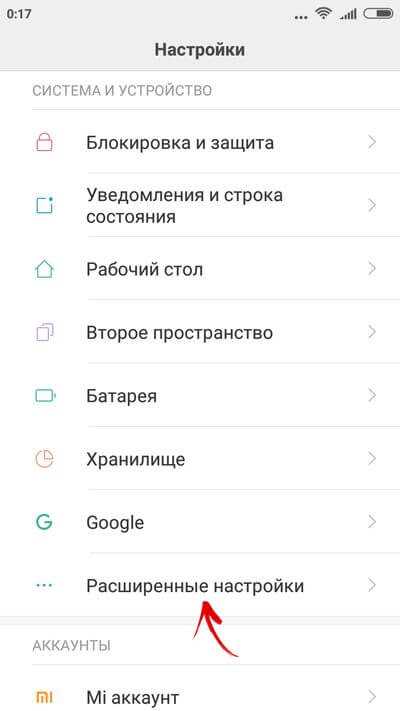
2. Откройте пункт «Восстановление и сброс».

3. В самом низу выберите «Сброс настроек».

4. Нажмите на кнопку «Сбросить настройки».

5. Если установлен графический ключ или пароль, нужно его ввести.

6. Затем система дважды предупредит, что данные будут удалены. Если согласны, жмите «Далее» и «ОК».
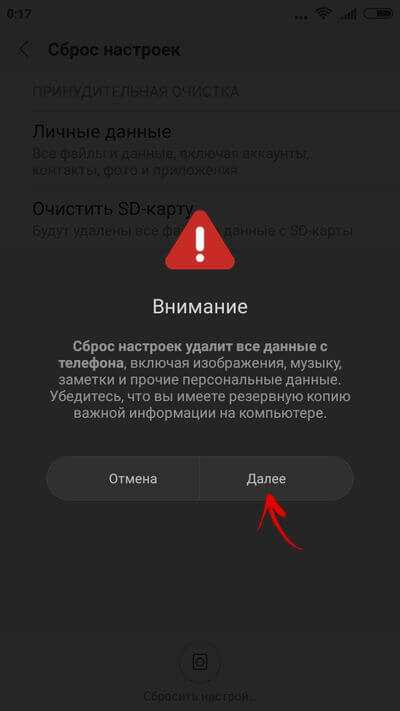

Как сбросить настройки Android на Xiaomi через Recovery
На каждом смартфоне или планшете есть режим восстановления – Recovery Mode. Чтобы попасть в него на Xiaomi, выключите девайс, потом зажмите и удерживайте следующее сочетание клавиш до появления логотипа Mi:
- «ВКЛ» + повышение громкости
Дождитесь загрузки инженерного меню Xiaomi и поменяйте язык на английский, клацнув на кнопку как показано на фотографии.

1. В меню выберите пункт «recovery».

2. На появившийся запрос ответьте «OK».

Xiaomi перезагрузится в Recovery. Используйте клавиши громкости для перемещения и «ВКЛ» для подтверждения.
3. Спуститесь и выберите «Wipe Data».

4. Далее «Wipe All Data».

5. И затем «Confirm».
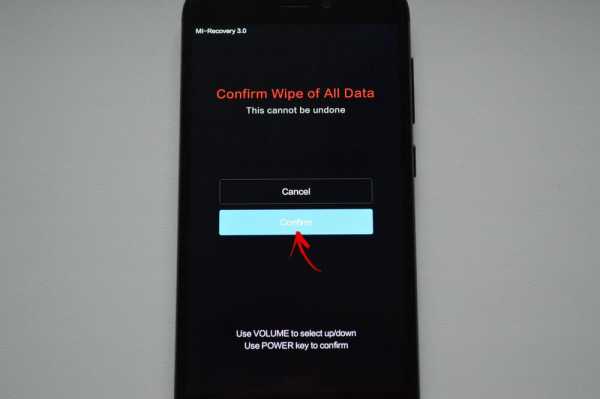
Сброс настроек (вместе с ним удалится графический ключ) займет некоторое время – в конце вы увидите надпись «Data wiped Successfully». Нажмите «Back to Main Menu».

Чтобы загрузить систему, в Mi Recovery необходимо выбрать «Reboot».
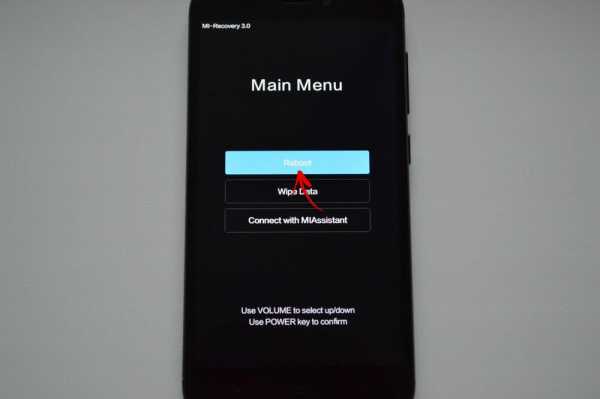
И после «Reboot to System».

Hard Reset через сервис Google «Найти устройство»
Если ранее на телефоне либо планшете Xiaomi осуществлялся вход в аккаунт Google, можно удаленно сделать сброс настроек при помощи сервиса «Найти устройство». Для этого перейдите на https://www.google.com/android/find и авторизуйтесь.
Начнется поиск устройств, привязанных к данной учетной записи. По завершению процесса станут доступны опции, среди которых интересен пункт «Стереть данные». Нажмите на него.

Затем еще раз подтвердите, клацнув на кнопку «Стереть данные».

И окончательно согласитесь, выбрав «Очистить».

В конце появится уведомление «Your device has been erased» и начнется сброс. Если аппарат офлайн, Hard Reset выполнится при первом подключении к Сети.
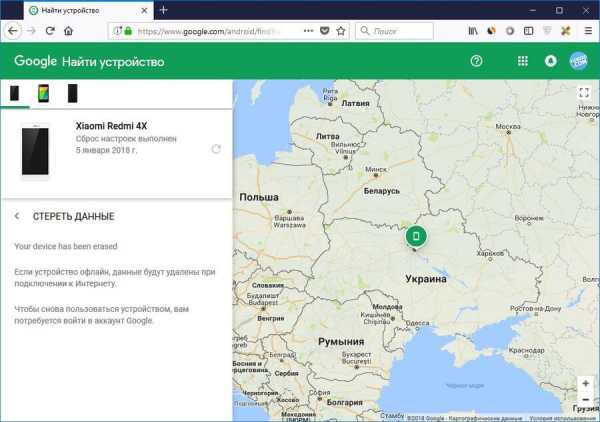
Делаем Hard Reset на Xiaomi при помощи Mi PC Suite
Владельцам телефонов Xiaomi, у которых вместо Recovery открывается режим прошивки, для сброса настроек (разумеется и графического ключа или пароля) необходимо использовать китайскую версию утилиты Mi PC Suite (английская распознает далеко не каждый девайс).

Загрузите файл с Яндекс.Диска по ссылке на компьютер, запустите его и выполните установку, соглашаясь со всеми запросами.
Переведите смартфон в режим прошивки, зажав кнопки включения и увеличения громкости. На ПК запустите китайскую версию Mi PC Suite.
Подключите Xiaomi через USB. Поверх Mi PC Suite «всплывет» новое окно, но если этого не произошло, нажмите как показано на скриншоте.

В открывшемся окне выберите такой пункт.

Далее жмите на левую кнопку («Yes» на английском).

Произойдет сброс системы и пароля, удалятся данные с внутренней памяти. Чтобы перезагрузить аппарат в систему Android, нужно клацнуть по последнему пункту.

Первый запуск после очистки займет несколько минут.
Xiaomi redmi note 4 - как сделать сброс до заводских настроек - Руководство
Есть некоторые обстоятельства, которые требуют перезагрузки телефона. Хотя это решение не следует воспринимать легкомысленно, этот тип сброса несложно выполнить на устройстве Xiaomi Redmi Note 4. Если вы оказались в ситуации, которая требует сброса настроек, продолжайте читать, чтобы узнать, как это сделать.
Метод 1 - Сброс с помощью кнопок устройства
Используйте этот метод, если на вашем телефоне отсутствует сенсорный экран или вы забыли пароль на экране блокировки. Этот метод не требует, чтобы вы заходили в настройки, но, как и любая опция аппаратного / заводского сброса, он удалит все пользовательские данные. Надеюсь, вы сделали резервную копию своей информации, прежде чем перейти к этой точке.
Шаг 1 - выключение устройства
Если ваш смартфон еще не выключен, полностью выключите его, нажав и удерживая кнопку питания. Это необходимо, чтобы разблокировать меню восстановления для вашего телефона.

Шаг 2 - Откройте меню восстановления
Затем пришло время получить доступ к меню восстановления Xiaomi Redmi Note 4. Нажмите и удерживайте одновременно кнопку увеличения громкости и кнопку питания. Удерживайте кнопки, пока на экране не появится всплывающее меню «Восстановление».
Шаг 3 - стирание и сброс
В главном меню выберите нужные параметры, нажимая кнопки увеличения и уменьшения громкости. Подтвердите свой выбор, нажав кнопку питания.

Чтобы сбросить настройки телефона, выберите «Wipe and Reset». В следующем меню выберите «Очистить все данные» и подтвердите это действие, нажав «Да» при появлении запроса.

Способ 2 - сброс с помощью меню настроек
Кроме того, вы также можете выполнить сброс до заводских настроек через меню «Настройки». Используйте этот метод, если ваш сенсорный экран все еще отзывчив и ни одно из ваших приложений не заморожено.
Шаг 1 - Доступ к меню настроек
Сначала зайдите в меню настроек. Это можно сделать, нажав значок «Настройки» на главном экране или проведя пальцем вниз, чтобы открыть панель уведомлений с любого экрана. Нажмите на значок шестеренки, расположенный в верхнем правом углу, чтобы получить доступ к меню.
Шаг 2 - Доступ к меню сброса
В меню «Настройки» прокрутите вниз до раздела «Система и устройство» и нажмите «Дополнительные настройки». В следующем подменю снова прокрутите вниз, пока не увидите «Резервное копирование и сброс». Нажмите на эту опцию, чтобы открыть следующее меню.
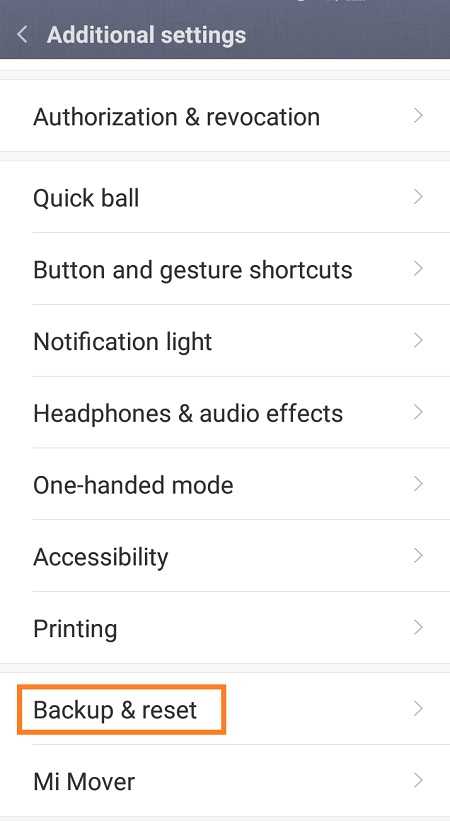
Шаг 3 - Сброс к заводским настройкам
Внизу экрана находится категория «Персональные данные». Вы увидите опцию «Сброс заводских данных». Выберите эту опцию, чтобы сбросить настройки телефона. Откроется последний экран для сброса устройства к заводским настройкам.

Помните, что вам может быть предложено ввести пароль для подтверждения этого действия. Кроме того, восстановление заводских настроек приведет к удалению всех данных из Xiaomi Redmi Note 4. Поэтому убедитесь, что вы создали резервную копию своих данных, особенно если вы планируете выполнить восстановление после этого сброса.
Последняя мысль
Самый популярный способ выполнить возврат к заводским настройкам - через режим восстановления Xiaomi. Однако в этом нет необходимости, если ваш телефон все еще отзывчив и находится в рабочем состоянии.
Наконец, не забудьте сделать резервную копию ваших данных перед выполнением любого типа аппаратного или заводского сброса, потому что любые данные, которые будут стерты, невозможно восстановить после этого действия.
Как сбросить настройки на Xiaomi Redmi 3S до заводских
Мобильные гаджеты Xiaomi зарекомендованы как продуктивные и долговечные устройства, которым свойственно устаревание с постепенным ухудшением работы. Почему так происходит? Существует две основных причины: изношенные составляющие или необходимость обновления операционной системы. Также возможно, что нарушение быстродействия устройства спровоцировано внесением корректировок в настройки. Для таких ситуаций предусмотрен Hard Reset, который далее будет выполняться на примере модели Redmi 3S. Также инструкция сброса к заводским настройкам актуальна для других модификаций линейки третьего поколения.

Следует отметить, что в случае появления проблем с функционированием смартфона, можно исправить большинство стандартных неполадок самостоятельно. Как и в случае сбоев в системе компьютера наиболее эффективно выполнить очистку посредством переустановки программного обеспечения, так и для смартфона рекомендуется удаление пользовательских данных.
Способы выполнения Hard Reset на Xiaomi Redmi 3S
Доступно три основных метода осуществления процедуры:
- Посредством обычных действий в параметрах смартфона;
- С помощью более сложных манипуляций в режиме восстановления;
- С применением сторонних приложений.
Полноценный сброс настроек можно провести любым из вариантов, однако процесс операций отличается и требует детального разбора.
Сброс в настройках телефона
Перейдите в параметры телефона и выберите раздел «Восстановление и сброс». В новом окне следует кликнуть по пункту «Сброс настроек». Затем для начала выполнения Hard Reset необходимо воспользоваться соответствующей опцией.

Метод наиболее практичен для актуальных смартфонов серии Redmi, поскольку у них нет возможности применить меню recovery для внесения корректировок на другом уровне системы аппарата. Однако встроенных функций для выполнения процедуры полностью достаточно.
Режим восстановления
Далее рассмотрим, как осуществляется восстановление до заводских настроек на устройствах с открытым доступом к recovery и чипсетами Qualcomm. Несмотря на то, что способ эффективен для модели Redmi 3S, не может использоваться, к примеру с пятой версией. Для выполнения процедуры:
- Отключите смартфон;
- Достаньте SIM-карту и microSD для безопасности содержащейся информации;
- Задержите клавишу включения, пока не последует вибрационный сигнал;
- Нажмите кнопку увеличения громкости приблизительно на 10 секунд;
- После отображения на дисплее надписи «Mi», перестаньте удерживать команду питания;
- Затем откроется меню со списком доступных языков, в котором следует выбрать English, поскольку настройка будет осуществляться проще;
- Последует переход в основной раздел, где нужно кликнуть «Wipe and Reset», посредством клавиш включения и регулировки звука;
- В следующем пункте нажмите «Wipe User Data», что означает согласие на полное удаление всей пользовательской информации;
- Ожидайте окончания процедуры с последующим перезапуском системы.

Подобный вариант может применяться на линейке Redmi до четвёртой версии. Основное требование – работа смартфона на платформе любого процессора, производителем которого является Qualcomm.
Использование сторонних рекавери-систем
Процедуру Hard Reset можно выполнить также с использованием сторонних типов режима recovery. При этом метод широко распространён среди пользователей смартфонов Xiaomi. В Сети можно найти множество вариантов меню, однако независимо от выбора, принцип работы и последовательность действий примерно одинаковая.
- Отключите устройство;
- Зайдите в раздел recovery посредством стандартного задержания кнопок включения и повышения громкости;
- В следующем окне воспользуйтесь опцией «Wipe all user data». Выбор языка не требуется, поскольку в большинстве сторонних меню изначально используется английский интерфейс;
- Далее следует подтвердить действия. Если отобразится несколько вариантов, то необходимо поочерёдно применить каждый;
- По окончанию процесса, для начала перезагрузки телефона нажмите команду «Reboot System Now».
Полагаем, что инструкции xiaomium.ru помогут выполнить сброс до заводских настроек. Однако перед применением любого доступного метода важно учесть параметры модели смартфона, чтобы удостовериться в актуальности рекомендаций.
Сброс настроек на Xiaomi Redmi 4a

Обилие нежелательных программ на Андроид в современном интернете таково, что "ушатать" свой Xiaomi Redmi 4a можно буквально за несколько недель. А если вы еще и любитель получить Рут-права на телефон и ставить туда все подряд, то справиться с этой задачей можно еще быстрее. В итоге телефон начинает сильно виснуть или появляются сообщения о том, что на вашем Андроиде не хватает памяти но память при этом есть. Могут не работать некоторые функции телефона, появляться реклама и прочее. Спасет вас сброс настроек на вашем Xiaomi Redmi 4a до заводских.
Что затрагивает сброс?
Затрагивает он абсолютно все ваши настройки. То есть после сброса всех настроек у вас будет телефон в том состоянии программного обеспечения, в котором вы его вынесли из магазина. Будут удалены ваши сообщения, фотографии (которые хранятся в памяти телефона), заметки, установленные за время работы программы. Сотрутся все ваши логины и пароли без возможности восстановления. Поэтому очень рекомендуем вам сохранить пароли от Google и Mi-аккаунтов.
Флеш-карта при этом форматироваться не будет, данные с нее не будут удаляться, но все же мы рекомендуем её достать из Xiaomi Redmi 4a перед тем, как процедура сброса настроек начнется. Это для перестраховки. Бывали случаи некорректной работы системы в связи с действием вредоносных программ.
Читайте также: Fake GPS location - как поставить для фотографии другое место съемки через подмену координат GPS.Пошаговое руководство: как сбросить настройки у Xiaomi Redmi 4a
Сделать это можно двумя способами: через меню и через так называемый хард ресет (Hard Reset - "грубая перезагрузка"). Разберем каждый способ пошагово.
Через меню
1. Заходите в Меню,
2. Выбирайте: Настройки > Ещё,
3. Далее выбирайте: Восстановление и сброс, или Резервное копирование и сброс,
4. Выбираете: Сброс настроек,
5. И последний пункт: Стереть всё.
Внимание! Ваш телефон должен быть заряжен. Если во время процедуры он выключится из-за недостаточного питания аккумулятора - все может закончиться плачевно.
Через хард ресет
1. Выключите ваш Xiaomi Redmi 4a,
2. Зажмите на 5-7 секунд кнопки Включения/Выключения, кнопку добавления громкости и кнопку убавления громкости (все это одновременно).
2. После того, как надпись Mi появится на экране - отпустите кнопки,
3. В открывшемся Main menu встаньте на Wipe data. Переход по пунктам вверх-вниз осуществляется кнопками громкости (+ и -) и нажмите кнопку Питания (под кнопкой убавления громкости, на ребре телефона),
4. Еще раз нажмите на кнопку Питание на пункте Wipe all data,
5. Выберите Confirm и снова нажмите кнопку питания,
Так вы запустите процедуру хард ресета, жесткой перезагрузки вашего девайся, при котором все данные и настройки вашего Redmi 4a сбросятся до заводских. Появится фраза Data wiped Successfully, которая означает, что все данные были успешно очищены.
6. Через несколько секунд выберите Back to main menu и нажмите кнопку питания.
7. Сделайте то же самое с пунктом Reboot to system - нажмите кнопку питания. Это последний пункт, дождитесь перезаргузки вашего Редми 4а и наслаждайтесь чистым телефоном.
Видео - как сбросить настройки на Xiaomi Redmi 4a
Как сбросить до заводских настроек Xiaomi

Во избежание необоснованного срабатывания предусмотренных на смартфонах Xiaomi механизмов защиты (от кражи, утери и т.п.) перед проведением процедуры сброса на устройстве рекомендуется выйти из Mi-аккаунта и учётной записи Google (отвязать девайс)!
Подробнее: Как выйти из Mi аккаунта и учётной записи Google на смартфоне Xiaomi
Возврат настроек Android-девайса в заводское состояние подразумевает очистку его памяти от всей пользовательской информации, поэтому необходимо заранее озаботиться сохранностью наличествующих на смартфоне файлов и других данных путём создания их резервной копии и её передачей в надёжное место для хранения!
Способ 1: Настройки MIUI
Сброс смартфона Xiaomi к заводским настройкам – это самый простой и доступный способ устранения множества проблем, возникающих по разным причинам в процессе эксплуатации девайса. Поэтому для обеспечения возможности провести рассматриваемую процедуру практически в любой момент разработчики MIUI предусмотрели специальное и доступное в «Настройках» ОС средство.
Полный сброс
- Перейдите в «Настройки» операционной системы, коснувшись соответствующей иконки на Рабочем столе или значка в панели быстрого доступа МИЮАЙ.
- Далее действия зависят от версии управляющей смартфоном операционки:
- В MIUI 12 нажмите на первый по счёту пункт перечня «Настроек» — «О телефоне». Далее прокрутите список опций на открывшемся экране в самый низ и тапните «Сброс настроек».
- В предшествующих 12-й версиях ОС от Сяоми перейдите в «Расширенные настройки», откройте «Резервирование и сброс» и затем тапните «Сбросить к заводским настройкам» внизу отобразившегося на экране списка опций.


Кроме прохождения вышеописанных путей, вы можете ввести запрос «Сброс» в поле «Поиск настроек» и затем перейти по одному из выданных системой и соответствующему нашей цели результату.
- Нажмите на расположенную внизу экрана кнопку «Стереть все данные». Поочередно предоставьте системе пароль разблокировки экрана девайса и секретную комбинацию символов, защищающую вход в привязанный к телефону Mi аккаунт, если вы не вышли из учётной записи Xiaomi заранее.
- Ввиду серьёзности проводимой процедуры в аспекте возможной потери важной информации, далее система потребует дважды подтвердить свои намерения. Подождите по 10 секунд с момента отображения двух поступающих один за другим запросов, нажмите под ними кнопки «Далее» и «ОК» соответственно.
- После выполнения вышеуказанных манипуляций смартфон перезагрузится и начнётся проистекающий автоматически процесс его сброса. Предпринимать какие-либо действия с устройством во время процедуры не только бессмысленно, но и опасно – просто ожидайте завершения очистки и последующего перезапуска девайса. В результате отобразится приветственный экран МИЮАЙ, и вы получите возможность сконфигурировать ОС «с нуля».





Сброс настроек сети
Если мысль о необходимости возврата настроек смартфона Xiaomi к стандартным значениям приходит в процессе устранения проблем с модулями 3G/4G, Wi-Fi и/или Bluetooth, следует учесть, что проводить вышеописанную кардинальную процедуру может и не потребоваться. В MIUI предусмотрена возможность сбросить настройки сетевых интерфейсов девайса, не затрагивая другие параметры и пользовательскую информацию:
- Перейдя в «Настройки» ОС, откройте раздел «Подключение и общий доступ» (в MIUI 10-11 – «Дополнительные функции»).
- Пролистайте перечень опций на экране в самый низ и нажмите «Сброс Wi-Fi, мобильной сети и Bluetooth» (в версиях ОС ниже 12-ой – «Сбросить сетевые настройки»). Внизу следующего экрана тапните по кнопке «Сбросить настройки», затем введите пароль блокировки девайса в поле открывшегося окошка.
- Подтвердите запрос системы об инициации возврата сетевых параметров к заводским значениям и подождите несколько секунд – на экране отобразится уведомление об успешном завершении процедуры.
- Далее рекомендуется перезагрузить смартфон, а уже после этого сконфигурировать сетевые модули заново.
Подробнее: Перезагрузка смартфонов Xiaomi




Способ 2: Среда восстановления
Если операционная система смартфона не запускается, что делает невозможным реализацию ее очистки и сброса описанным выше способом, следует воспользоваться функцией так называемого рекавери – наличествующей на каждом девайсе Xiaomi среды восстановления.
- Лучше на полностью выключенном (но сработает и на загруженном в MIUI и, часто, — на находящемся в состоянии циклической перезагрузки) смартфоне нажмите и удерживайте одновременно две кнопки – «Volume +» и «Power». Прекратить воздействие на кнопки следует после короткой вибрации и появления на экране смартфона значка «MI»:

Подождите пару секунд, после чего на экране отобразится «Main Menu» — главный экран Mi-Recovery, запечатлённый на следующем фото. Перемещение по пунктам меню среды восстановления осуществляется с помощью кнопок управления громкостью, вызов той или иной опции – посредством нажатия «Power».
- «Подсветите» кнопку «Wipe Data» в главном меню рекавери, затем «нажмите» её.
- Далее вызовите функцию «Wipe All Data», на следующем экране выберите «Confirm».
- Подождите завершения инициированной процедуры очистки и сброса настроек, наблюдая за индикатором её выполнения на экране и не предпринимая никаких действий с девайсом, – в результате проведения операции отобразится уведомление «Data wiped Successfully».
- Выйдите из рекавери — по очереди выберите «Back to Main Menu» — «Reboot» — «Reboot to System».
- Ожидайте запуска MIUI, после чего возврат смартфона Xiaomi в «заводское» состояние можно считать завершённым – операционная система предстанет перед вами полностью очищенной и с «обнулёнными» настройками.





Способ 3: Fastboot
Используемые при проведении различных манипуляций в отношении программной части смартфонов Xiaomi режим «FASTBOOT» и одноименная с ним консольная утилита для Windows позволяют быстро и эффективно решить задачу из заголовка этой статьи, но при условии, что на возвращаемом в заводское состояние девайсе успешно выполнена процедура разблокировки загрузчика (бутлоадера).
Подробнее: Как разблокировать загрузчик смартфона Xiaomi
В следующей инструкции процесс полного сброса устройства Сяоми через Фастбут описан «с нуля». Если какие-либо из перечисленных далее отдельных манипуляций уже осуществлены, просто пропустите их выполнение.
- Загрузите и разверните на ПК архив с консольными утилитами ADB и Fastboot. Откройте получившуюся папку в Проводнике Windows.
Скачать Fastboot
- Подготовьте утилиту Фастбут к работе – это можно выполнить несколькими способами:
- В Windows 10. Откройте меню «Файл» окна Проводника, разверните раздел «Запустить Windows PowerShell», щёлкните «Запустить Windows PowerShell от имени администратора».

В ПоверШел с клавиатуры введите команду
cmd, затем нажмите «Enter». - Если вы предпочитаете использовать командную строку или работаете в среде Windows 7, можете выполнить запуск Fastboot как описано в статье по следующей ссылке:
Подробнее: Способы запуска консольной утилиты Fastboot в среде Windows

- В Windows 10. Откройте меню «Файл» окна Проводника, разверните раздел «Запустить Windows PowerShell», щёлкните «Запустить Windows PowerShell от имени администратора».
- Переведите телефон в режим «ФАСТБУТ» (нажмите и удерживайте на нём аппаратные кнопки «Volume –» и «Power»). Соедините компьютер и мобильный девайс USB-кабелем.
- На всякий случай убедитесь, что сбрасываемое устройство правильно видится операционной системой – введите в консоли команду
fastboot devicesи нажмите «Ввод». Если командная строка отобразит уведомление в виде буквенно-цифрового ID смартфона + название задействованного на нём режима, переходите к выполнению следующего пункта этой инструкции.
В случае отсутствия указанного результата, скорее всего, придётся переустановить обеспечивающие сопряжение мобильных девайсов в прошивочных режимах и ПК драйверы, а затем повторить процедуру подключения смартфона к десктопу.
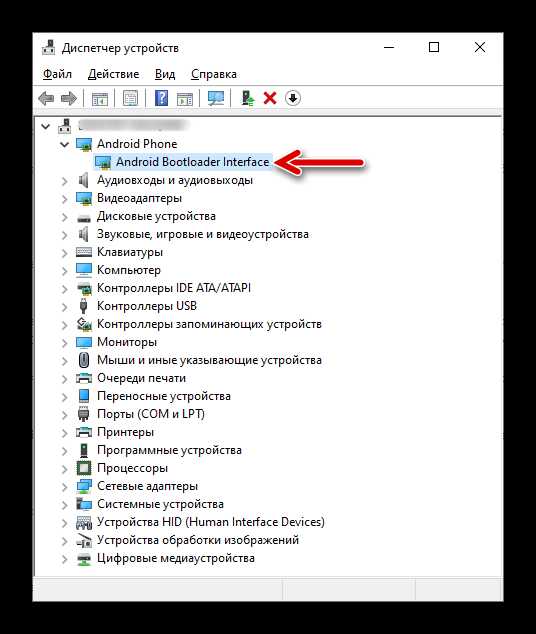
Читайте также: Установка драйверов ADB, Fastboot, Bootloader на ПК
- Введите в Power Shell и отправьте на выполнение следующую команду:
fastboot -w - Подождите несколько секунд, пока утилита Фастбут выполнит инициированные на шаге выше манипуляции.
- На этом процедура очистки смартфона от пользовательских данных и сброс параметров его работы к заводским значениям считается завершённой. Любым способом выйдите из режима «FASTBOOT» на мобильном девайсе.
Подробнее: Как выйти из режима FASTBOOT на смартфоне Xiaomi
- Ожидайте запуска MIUI на смартфоне, выберите основные настройки операционной системы и затем, при необходимости, восстановите данные.






Способ 4: Mi Cloud (удалённо)
Функцию очистки девайса Xiaomi от содержащейся в его памяти пользовательской информации возможно инициировать удалённо, что требуется, к примеру, при утере устройства для предотвращения попадания личной информации в чужие руки. Если вы не имеете физического доступа к смартфону, но при этом знаете логин и пароль привязанного к нему Mi аккаунта, аппарат подключён к интернету и на нём заранее активирована опция «Поиск устройства», с целью сброса и уничтожения данных возможно действовать таким образом:
- Через любой доступный веб-обозреватель по представленной далее ссылке перейдите на сайт Mi Cloud. На главной странице ресурса щёлкните по кнопке «Войти через Mi аккаунт».
Открыть сайт Mi Cloud
- В соответствующие поля формы авторизации на открывшейся веб-странице введите логин и пароль от Ми-аккаунта, к которому привязан сбрасываемый смартфон,

затем нажмите на кнопку «Вход».
- Перейдите в раздел Ми Клауд под названием «Найти устройство».
- Щёлкните по наименованию целевого из доступных девайсов в отображаемом справа вверху страницы перечне.
- Нажмите на кнопку «Стереть данные» под изображением смартфона и указанием его модели в появившемся поверх веб-страницы окошке.
- Дважды подтвердите свои намерения, кликнув по кнопке «Стереть» под перечислением последствий инициируемой операции

и отобразившимся затем запросом.
- В единственное поле на следующей странице введите пароль от Mi аккаунта, в рамках которого производится рассматриваемая манипуляция, затем нажмите «ОК».
- В результате отсутствующий в физическом доступе телефон перезагрузится, а в процессе этого перезапуска будет проведено уничтожение всех содержащихся в его памяти пользовательских данных.
- Для эксплуатации сброшенного вышеописанным образом устройства в дальнейшем потребуется выполнить активацию, предоставив данные привязанной к нему учётной записи MI,

а также провести процедуру настройки MIUI.
- Запустите МиФлеш ПРО на ПК, введите в программу данные привязанного к смартфону Mi-аккаунта.
- Переведите мобильный девайс (с помощью комбинации кнопок «Vol +» и «Power») в режим среды восстановления, затем подключите его к ПК. В рекавери выберите опцию «Connect with MiAssistant».
- После того как устройство определится в MiFlash PRO, в окне программы станет активной кнопка «Flash in Recovery» — нажмите на неё.
- В открывшемся окне «Recovery Flash» щёлкните «Wipe user data»,

ожидайте завершения процедуры очистки памяти девайса и сброса его настроек к заводским значениям,

в результате чего МиФлеш ПРО выдаст уведомление «Wiped successfully».
- Далее можно продолжить работу с устройством через MIFlash Pro или отсоединить телефон от ПК и перезагрузить его в очищенную и возвращённую к заводским параметрам ОС MIUI.
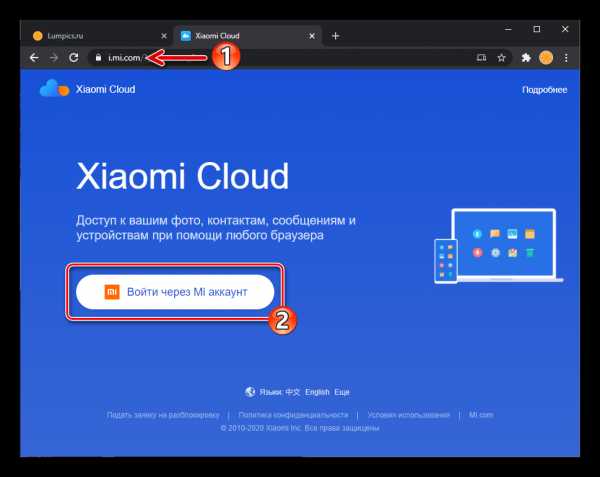




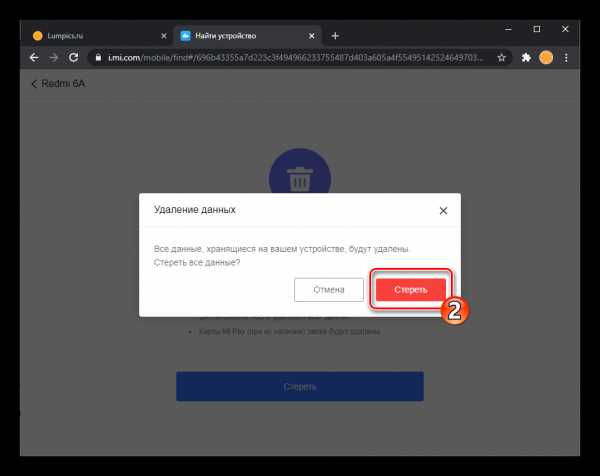
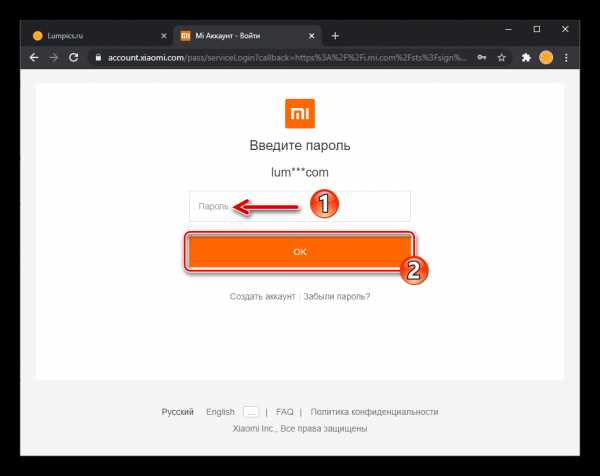


Способ 5: Windows-софт для прошивки
Процедуру «Factory Reset» во многих случаях рекомендовано проводить перед переустановкой ОС MIUI, поэтому данная опция в том или ином виде включена в инструментарий практически всех Windows-программ, c помощью которых осуществляется прошивка смартфонов Xiaomi. Два примера решения озвученной в заголовке статьи задачи через программы указанного типа:
«Классический» MiFlash
Самым популярным инструментом для переустановки системного ПО MIUI-устройств с ПК — Xiaomi MiFlash — процедура очистки памяти смартфона производится автоматически в процессе прошивки, если при настройке программы выбран один из следующих режимов ее непосредственной работы: «clean all», «clean all and lock».
Подробнее: Прошивка смартфонов Xiaomi с помощью программы MiFlash

MiFlash PRO




Опишите, что у вас не получилось. Наши специалисты постараются ответить максимально быстро.
Помогла ли вам эта статья?
ДА НЕТКак сбросить все настройки до заводских на Xiaomi Redmi?
Чтобы вернуть Redmi в исходное состояние, вы можете выбрать один из двух следующих способов:

Восстановление заводских настроек через Настройки
- На телефоне Redmi найдите и запустите приложение «Настройки».
- Выберите Общие настройки.
- Нажмите Резервное копирование и сброс.
- Нажмите Сброс до заводских настроек.
- Затем вы можете решить, хотите ли вы удалить загруженные приложения и контент с внешней SD-карты.
- Когда все будет готово, нажмите Сбросить настройки телефона.

Сброс к заводским настройкам с помощью кнопок питания и уменьшения громкости
Если по какой-то причине вы не можете получить доступ к настройкам для восстановления заводских настроек, попробуйте способ ниже:
- Выключите телефон Redmi.
- Одновременно нажмите и удерживайте кнопки уменьшения громкости + питания.
- Отпустите все кнопки, когда увидите меню ниже.

- С помощью кнопки уменьшения громкости прокрутите указатель до режима восстановления и нажмите кнопку увеличения громкости для выбора.
- Когда вы увидите Android, лежащий в красном поле опасности, нажмите кнопку питания, чтобы открыть меню восстановления системы Android.
- Используйте кнопку уменьшения громкости, чтобы выделить данные для очистки / сброса к заводским настройкам, и нажмите кнопку увеличения громкости, чтобы выбрать.

- Прокрутите до Да — Удалить все данные пользователя, затем нажмите кнопку увеличения громкости, чтобы выбрать.
- После очистки данных вы вернетесь в главное меню восстановления системы Android. Выберите «Перезагрузить систему сейчас».

⚙КАК ВОЗВРАТИТЬСЯ К ЗАВОДСКИМ НАСТРОЙКАМ XIAOMI REDMI NOTE 6 PRO HARD RESET
Мобильный телефон стал одним из основных элементов нашей повседневной жизни. Наверняка в этом маленьком устройстве вы сохраните много личных данных из фотографий, видео, контактов и т. д.; В дополнение ко многим приложениям, которые мы загружаем с нашего терминала для различных целей: приложения для прослушивания музыки, просмотра видео или редактирования фотографий могут быть одними из наиболее часто используемых среди многих других.
В связи со всеми личными данными, которые мы собираем и добавляем к данным, которые мы собираем при использовании этих приложений, память наших терминалов может быть скомпрометирована из-за того, что они заполняются таким большим количеством данных, что может привести к системный сбой.
Некоторые из наиболее распространенных сбоев в этих случаях:
- Сбои операционной системы
- Непредвиденное завершение работы приложения
Чтобы исправить этот тип сбоя или оставить телефон при распаковке в первый день, мы можем перезагрузить терминал.По этой причине сегодня в Solvetic мы объясним, как восстановить заводские настройки одного из терминалов с самой популярной операционной системой Android на рынке, такой как Xiaomi Redmi Note 6 Pro.
Этот процесс можно выполнить с помощью настроек самого терминала или кнопок на нем, и в этом видео и туториале мы пошагово объясняем два режима:
Примечание
Чтобы не потерять все ваши личные данные, вам нужно будет сделать резервную копию перед выполнением процесса.
1. Как сбросить настройки Xiaomi Redmi Note 6 Pro в Настройках
Чтобы сбросить Xiaomi Redmi Note 6 Pro таким способом, необходимо сделать следующее:
Шаг 1
Войдите в «Настройки», нажав на иконку представлена шапкой на домашнем экране Xiaomi Redmi Note 6 Pro.
Шаг 2
Теперь перейдите к «Дополнительным настройкам» и нажмите здесь.
Шаг 3
Под вариантами, доступными на новом экране, нажмите «Резервное копирование и сброс».
Шаг 4
Нажмите «Заводские настройки».
Шаг 5
Теперь внизу экрана вы увидите опцию «Сбросить настройки телефона».
Шаг 6
Ваш Xiaomi Redmi Note 6 Pro предупредит вас, что ваши личные данные будут удалены. Нажмите «Далее» для подтверждения.
Шаг 7
Подтвердите действие, нажав «Принять», и все готово.
2. Как сбросить настройки Xiaomi Redmi Note 6 Pro без кода разблокировки
Может случиться так, что после сброса терминала вы не знаете код разблокировки и поэтому не можете получить доступ к настройкам устройства.Тем не менее, можно выполнить полный сброс, если вы выполните шаги, указанные ниже, с помощью боковых кнопок.
Hard Reset Xiaomi Redmi Note 6 Pro
- Первое, что мы должны сделать, это выключить терминал.
- Необходимо одновременно нажать кнопки питания и увеличения громкости.
- Выберите «Очистить данные», проведя по экрану кнопками громкости и подтвердив кнопкой питания.
- Теперь нажмите «Очистить все данные».
- Нажмите «Вернуться в главное меню».
- Когда он появится на новом экране, нажмите «Перезагрузить».
- Теперь нажмите «Перезагрузить в системе».
- Терминал перезапустится с первоначальными заводскими настройками.
Сбросить Android-терминал Xiaomi Redmi Note 6 Pro до заводских настроек очень просто.
.Factory Reset / Сброс к заводским настройкам (учебник) - Советы и рекомендации - Сообщество Xiaomi
Всем привет! Я хотел бы кратко познакомить вас с тем, что это такое и как сделать полную перезагрузку вашего устройства. Я предполагаю, что большинство все равно будет знать, как это сделать, но есть и люди, которые не знают, как это сделать или что это вообще такое.
Сброс к заводским настройкам эффективно удаляет все пользовательские данные, сторонние приложения и настройки, найденные на устройстве.Это похоже на форматирование жесткого диска на компьютере. Есть 2 способа выполнить сброс настроек с помощью смартфона.
Первый способ восстановления заводских настроек:
Зайдите в настройки телефона, затем перейдите на вкладку Мое устройство и найдите вкладку Резервное копирование и сброс. Я добавлю несколько скриншотов ниже, чтобы сделать его проще.



Второй способ сброса настроек из рекавери следующий.
Лучше всего выключить наш телефон, включить телефон с помощью клавиши питания, а затем удерживать клавишу питания и клавишу увеличения громкости (vol +) в течение нескольких секунд и отпустить. На этом этапе мы должны включить режим восстановления, в котором у нас будет опция WIPE DATA. Нажмите эту опцию и дождитесь успешного завершения сброса устройства. После успешного сброса смартфона выскочит опция перезагрузки, поэтому нажимаем на нее и ждем несколько минут, пока устройство включится в свою конфигурацию с самого начала.


Восстановление заводских настроек дает некоторые преимущества. Это может быть очень полезно в ситуациях, когда требуется удалить все данные, имеющиеся на устройстве, например, перед продажей устройства. Сброс к заводским настройкам также иногда используется в таких ситуациях, как ремонт неисправного устройства, удаление вируса или файла, которые в противном случае было бы трудно удалить, очистка памяти, очистка настроек и восстановление настроек устройства по умолчанию.Это также может помочь вам устранить проблемы с производительностью устройства.
Заводские настройки рекомендуются, когда мы хотим отправить устройство, например, в сервис на гарантийный ремонт. При сбросе устройства безопаснее всего выйти из всех учетных записей на устройстве, таких как: учетная запись Google, учетная запись Xiaomi. Однако, если вы этого не сделаете и забудете пароль от своих учетных записей, вам придется восстанавливать пароль, используя инструкции, представленные на сайте Google или Xiaomi. И, как мы знаем, лучше выйти из системы раньше и избежать последующих проблем.
.как сбросить настройки xiaomi redmi note 7 (android 10) - SamaGame
[Руководство]: как сбросить настройки xiaomi redmi note 7 (android 10)
сброс xiaomi redmi note 7 действительно полезен во многих ситуациях. Действительно, сброс настроек xiaomi redmi note 7 до заводских настроек часто необходим, чтобы найти новый мобильный телефон. вы должны знать, что сброс настроек ноутбука явно не очень сложная задача.с другой стороны, вам все равно придется обратить внимание на несколько деталей, прежде чем принять решение о восстановлении xiaomi redmi note 7. поэтому мы сначала посмотрим, что такое есть набор смартфонов , и какие меры необходимо принять перед началом процесса. во второй части узнаем, при каких условиях стоит перезагружать ноутбук. наконец, мы познакомим вас с процессом сброса настроек телефона.
Что использовать для сброса xiaomi redmi note 7?
Сброс к заводским настройкам или восстановление — это процесс, который эквивалентен сбросу всех данных и конфигурации на xiaomi redmi note 7.таким образом все данные стираются и все параметры сбрасываются. Короче говоря, это означает, что ноутбук такой же, каким он был, когда вы достали его из коробки. не путать со сбросом и корневым , которые являются двумя совершенно разными процессами. если вам нужна дополнительная информация о рутировании, вы можете прочитать наше краткое руководство по рутированию xiaomi redmi note 7. предупреждение: если вы решите отформатировать xiaomi redmi note 7, это означает, что все сохраненные данные будут удалены, если они не сохранены на SD-карте.поэтому мы советуем вам перенести все данные, чтобы сохранить их на SD-карте, прежде чем начинать сброс xiaomi redmi note 7.
При каких условиях рекомендуется сбросить настройки xiaomi redmi note 7
Если вы еще не знаете, хотите ли вы отформатировать xiaomi redmi note 7, вот несколько причин, по которым это настоятельно рекомендуется сделать:
- , если ваш xiaomi redmi note 7 тормозит и мешает вам использовать его должным образом.
- Если вы хотите подарить свой xiaomi redmi note 7 или продать его, сброс его до заводских настроек удалит все данные и сделает ваш телефон как новый.
- если андроид вылетает регулярно и без объяснения причин сброс не помешает.
- Если вы запустили обновление, которое не работает или конфликтует с вашим смартфоном, сброс восстановит исходную версию Android.
- если вы что-то сделали не так в настройках вашего xiaomi redmi note 7 и все сломалось, требуется сброс.
что нужно сделать перед сбросом xiaomi redmi note 7
, перед форматированием устройства советуем вам сделать две вещи.
сделать резервную копию
Первый номер— это всего лишь мера предосторожности, но он пригодится, если вы столкнетесь с проблемой при сбросе настроек. это резервная копия вашего устройства. действительно, вы можете прочитать наш учебник по резервному копированию xiaomi redmi note 7, если вы чувствуете себя осторожным.
удалить учетную запись синхронизации
Второе, что нужно сделать, и самое главное, это файл , рассинхронизировать учетные записи вашего xiaomi redmi note 7. действительно, все время, пока вы используете xiaomi redmi note 7, у вас наверняка есть связанные учетные записи на этом телефоне.например, ваша учетная запись google, instagram или facebook. если вы не прекратите синхронизацию, эти учетные записи останутся синхронизированными даже после сброса. Итак, если вы хотите отключить синхронизацию своих учетных записей, вот процедура: сначала вам нужно перейти в настройки xiaomi redmi note 7, затем нажать на вкладку , учетная запись . когда закончите, нажмите на учетную запись для рассинхронизации, затем нажмите на файл три маленькие точки . просто выберите , удалите учетную запись , чтобы синхронизировать ее.вы, конечно, должны повторить операцию для всех учетных записей.
что делать, чтобы сбросить настройки xiaomi redmi note 7
после выполнения предварительных шагов вы сможете приступить к сбросу xiaomi redmi note 7. однако вам следует убедиться, что ваш xiaomi redmi note 7 загружен как минимум более чем на 70%, так как форматирование может занять некоторое время. . по возможности рекомендуем оставить смартфон подключенным к сети. Чтобы начать процесс, нет ничего проще, вам снова придется перейти к настройке вашего xiaomi redmi note 7.затем перейдите на вкладку резервного копирования и сбросьте . когда закончите, вам нужно нажать factory reset или factory reset . вам просто нужно подтвердить, и ваш xiaomi redmi note 7 начнет перезагружаться. скорее всего, он перезапустится несколько раз и займет несколько минут. когда закончите, ваш xiaomi redmi note 7 будет сброшен!
Сбросьте настройки xiaomi redmi note 7 с помощью стороннего приложения
Если по какой-то причине вы не можете отформатировать андроид с помощью вышеперечисленных манипуляций, обратите внимание, что приложения могут это сделать.например, такие приложения, как сброс настроек телефона к заводским настройкам, могут сделать это очень быстро. просто скачайте приложение и следуйте инструкциям. К сожалению, эти приложения в основном на английском языке, но вам не нужно быть двуязычным, чтобы их использовать.
как сбросить настройки xiaomi redmi note 7?
как сбросить настройки xiaomi redmi note 7? сброс к заводским настройкам вернет устройство к исходной конфигурации так же, как оно было выпущено на заводе.все ваши личные данные, ранее сохраненные на устройстве, будут удалены после этой операции.
Сброс к заводским настройкам — это инструмент, позволяющий удалить все данные, которые были импортированы, добавлены или установлены на устройстве. помните, что при использовании этой функции все будет удалено. данные, хранящиеся на карте microSD или во внутренней памяти телефона, не будут удалены, если только вы не решите их удалить.
xiaomi redmi note 7 сброс настроек до заводских и аппаратный сброс
Если ваш смартфон xiaomi redmi note 7 столкнулся с такими проблемами, как:
- бежать медленно
- зависнуть или не отвечать,
- вирусная инфекция,
- Я застрял на экране загрузки,
- случайный перезапуск или проблема с перезапуском после обновления программного обеспечения,
- частые сбои, ошибки системы и приложений,
- вы забыли пароль от своего устройства,
решить эти проблемы довольно просто с помощью процесса форматирования и сброса настроек из xiaomi redmi note 7 .
сообщить об этом объявленииFactory Default Reset (Сброс заводских настроек по умолчанию) восстановит исходную конфигурацию устройства так же, как оно было выпущено на заводе. все ваши личные данные, ранее сохраненные на устройстве, будут удалены после этой операции.
xiaomi redmi note 7 сбросить настройки по умолчанию
Если вы войдете в меню сброса заводских данных на своем xiaomi redmi note 7 , вы можете полностью стереть все данные, настройки и контент с вашего устройства.этот процесс восстановит до заводских настроек , как в первый день на смартфоне.
Защита от сброса к заводским настройкам (frp) — это функция безопасности на устройствах Android с Lollipop 5.1 или выше. если вы хотите восстановить заводские настройки устройства, убедитесь, что вы знаете свою учетную запись Google и пароль, так как вам нужно будет войти в систему после завершения сброса.
вы можете завершить процесс форматирования и восстановить заводские настройки xiaomi redmi note 7 с помощью меню настроек, выполнив следующие действия.
- на главном экране коснитесь приложений .
- коснитесь настроек .
- Прокрутите меню, проведя пальцем снизу вверх по экрану .
- коснитесь резервного копирования и сброса .
- Прокрутите содержимое страницы, проводя пальцем снизу вверх по экрану.
- коснуться восстановить настройки по умолчанию .
- При необходимости прокрутите содержимое страницы, проводя пальцем снизу вверх по экрану.
- коснуться перезагрузить устройство .
- коснитесь удалить все для удаления всех сохраненных данных и всех загруженных приложений.
Через несколько минут устройство перезагрузится и процесс сброса заводских данных будет завершен. первое открытие может занять немного больше времени, чем у обычного . на главном экране войдите в свою учетную запись Google и запустите процесс восстановления данных .
Как сделать полный сброс, если мой xiaomi redmi note 7 не отвечает на
Если вы не можете получить доступ к меню настроек xiaomi redmi note 7, вы можете выполнить процесс аппаратного сброса в режиме восстановления .обычно режим восстановления полезен, когда вы забыли графический ключ или блокировку экрана, телефон застрял в загрузочном логотипе или перезагрузился в любое время.
Защита от сброса к заводским настройкам (frp) — это функция безопасности на устройствах Android с Lollipop 5.1 или выше. если вы хотите восстановить заводские настройки устройства, убедитесь, что вы знаете свою учетную запись Google и пароль, так как вам нужно будет войти в систему после завершения сброса.
вы можете завершить процесс форматирования и восстановить заводские настройки xiaomi redmi note 7 с помощью меню настроек, выполнив следующие действия.
- Перед сбросом телефона выключите его, а затем снова включите. это может решить некоторые проблемы. если телефон не выключается, извлеките и снова вставьте аккумулятор.
- выключите устройство и подождите несколько секунд.
- зажать кнопки громкость + , дом и еда до появления на экране логотипа xiaomi.(эти комбинации кнопок могут меняться в разных режимах).
- перейдите к wipe data/factory reset , нажав кнопку громкости - .
- нажать кнопку еда .
- перейти к да - удалить все данные пользователя нажав кнопку tom - .
- нажать кнопку еда .
- телефон удалит все содержимое.
- нажать кнопку еда .
- телефон перезагрузится и отобразит экран начальной настройки.
Через несколько минут устройство перезагрузится и процесс сброса заводских данных будет завершен. первое открытие может занять немного больше времени, чем у обычного . на главном экране войдите в свою учетную запись Google и запустите процесс восстановления данных .
.Программа для сброса настроек Xiaomi. Как сделать настройку Android на Xiaomi. Что мне следует сбросить до заводских настроек на Xiaomi
?Как правило, через некоторое время пользователи Android (MIUI 8) замечают, что смартфон стал работать в худшую сторону - периодические вылеты, зависания, ошибки груза и прочие неприятные моменты, мешающие нормальной работе устройства. Тот, кто уже сбросил на своем смартфоне настройки до заводских, знает действенный метод решения многих проблем в устройстве.Для тех, кто хочет устранить эти проблемы самостоятельно, не нося сервисный пункт, есть сброс настроек Xiaomi.Или хард-ресет. Он также используется, когда вы хотите отразить телефон или предпродажу.
Есть несколько вариантов, как сбросить настройки на Xiaomi, но они работают не на всех устройствах. Например, с Android Xiaomi MI 5 сброс невозможен, поскольку в нем заблокирован загрузчик.
Как легко сбросить настройки
Для таких случаев предусмотрен простой способ сброса настроек.Для этого откройте настройки, найдите там пункт «Восстановление и сброс», затем «Сброс настроек» и удалите данные.
Если брать другой смартфон - например Xiomy Redmi 4 (Сяоми Редми. 4) то сбрасывать любым удобным способом, т.к. здесь разблокировано зарядное устройство, что позволяет очень глубоко проникнуть в параметры гаджетов. Здесь главными условиями будет работа выбранного мобильного устройства на базе процессора Qualcomm.
Аппаратный сбросXiaomi в режиме восстановления
Сброс настроек через режим восстановления очень прост.Для этого:
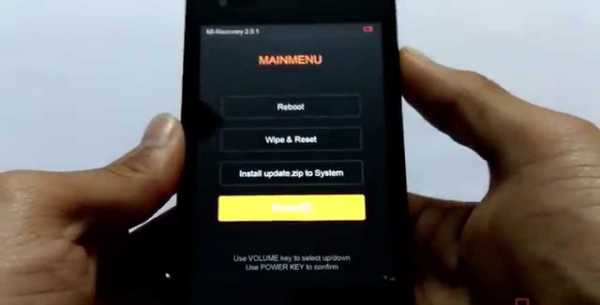
- Извлеките SD-карту и SIM-карту. Выключите смартфон.
- Одновременно нажмите клавишу ВКЛ/ВЫКЛ и клавишу громкости вверх и удерживайте, пока на экране не появится логотип Xiaomi.
- Выберите английский язык (русский язык система не поддерживает), затем подтвердите это действие кнопки питания.
- В появившемся меню выберите «Очистить и сбросить», а затем «Очистить все данные». Подтвердите свой выбор, нажав «Да». Это действие Полностью удалить все пользовательские данные.
- Ждем завершения полной очистки телефона. Важный! Очень часто процесс достигает 98% и затягивается на этом этапе надолго. Не переживайте - ваш телефон выйдет из строя, ждите 100%.
- Готов. Теперь перезагрузите телефон, он будет чистым, как будто его только что принесли из магазина.
 Как сделать полный сброс с помощью стороннего восстановления
Как сделать полный сброс с помощью стороннего восстановления
Этот способ поможет вернуть настройки к заводским в случае, если была кастомная установка ПО и меню рекавери отличается от стандартного, в результате предыдущий способ Вам не откликнется.Во всех сторонних рекавери алгоритм аналогичный:
- Выключите телефон, предварительно извлекая SIM-карту SM и карту памяти.
- Нажмите кнопку громкости и питания, тем самым перейдя в меню рекавери.
- Язык уже установлен по умолчанию (ENG), поэтому не выбирая, нажмите "Wipe all user data". Подтвердите свой выбор.
- После завершения процесса выберите пункты "Wipe Cash" и "Wipe Dalvic". Если в меню есть только один из двух пунктов - выберите его.
- Перезагрузите смартфон, выбрав сейчас «Перезагрузить систему».
Теперь вы знаете, как сбросить настройки на смартфоне Xiaomi. Самое главное перед началом операции убедиться, что все пользовательские данные с телефона сохранены на внешнем носителе. (Компьютер или SD-карта). После такой жесткой очистки данные восстановить будет невозможно.
На форумах и профильных страницах часто возникает вопрос - как сбросить Xiaomi до заводских настроек и решить какую-то конкретную задачу.Производители китайских смартфонов предоставили целых семь методов, позволяющих вернуть устройство в исходное состояние. Ниже мы приводим инструкцию, к которой необходимо подготовить телефон, и по которой работает алгоритм в процессе очистки смартфона.
Что такое сброс настроек Xiaomi и зачем он нужен
Произнося фразу для сброса Xiaomi до заводских настроек, владелец смартфона принимает его возврат к первоначальным параметрам.Другими словами, телефон возвращается к тому виду, который был уместным сразу после покупки. При сбросе удаляются все приложения, установленные пользователем., индивидуальные настройки, кеш, фото, видео и другие данные. Речь идет обо всех файлах, находящихся во встроенной памяти устройства.
- Программный сбой.
- Просветите свои приложения.
- Желание продать телефон.
- Проблемы с мобильным устройством после обновления.
- Передача телефона используемому другу и т. д.
Если вы вовремя сбросите телефон к заводским настройкам, то вернете работоспособность или сотрете со смартфона личные данные перед передачей в другие руки.
Что делать перед сбросом настроек Xiaomi
Важно понимать, что все личные данные удаляются в случае сброса. Чтобы избежать потери информации, подготовьтесь к процессу. Возврату к заводским настройкам должно предшествовать сохранение, создание резервной копии с помощью встроенного функционала или программы MI PC Suite.Рекомендуется передавать фотографии, видео, системные настройки и документы на ПК. Кроме того, вы можете выполнить синхронизацию с одной из ваших учетных записей (MI или Google), после чего начнется следующий шаг.
После создания резервной копии вы можете сбросить XIMI до заводских настроек, а затем вернуть удаленные данные на телефон. Для этого нужно просто войти в устройство и подключиться к одному из аккаунтов (через который производилась синхронизация). При резервном копировании с помощью MI PC Suite используйте это программное обеспечение для восстановления удаленных данных.
Как сбросить Xiaomi до заводских настроек: Все способы
Теперь перейдем к основному номеру - как вернуть Siaomi к заводским настройкам. В распоряжении владельцев всего семь путей, и при желании можно выбрать любой из предложенных вариантов. Рассмотрим их более подробно.
Настройки ОС смартфона
Самый простой способ — сбросить телефон Xiaomi до заводских настроек с помощью встроенных функций смартфона. Этот способ подходит для ситуации, когда устройство работает корректно и без особых сбоев в работе.Алгоритм действий такой как:
- Зайти в настройки, а потом в Дополнительные настройки.
- Выберите раздел «Резервирование и сброс» ниже.
- Нажмите строку Возврат к заводским настройкам и подтвердите действие.


Теперь дождитесь удаления данных и перезагрузки телефона. Иногда после перезагрузки система может запрашивать пароли от вашей учетной записи телефона. Введите его, чтобы продолжить загрузку в обычном режиме.
МИ Восстановление.
Вариант ниже - Сброс настроек Xiaomi через рекавери. Речь идет об использовании встроенного меню, предусмотренного производителем. Этот способ актуален в тех случаях, когда смартфон зависим или не включается в штатном режиме. Например, вы пытались обновить флеш систему или прошивку и в результате имеем бесполезный "кирпич". В таких обстоятельствах проще всего сбросить настройки телефона через рекавери.Для этого выполните следующие действия:
- Выключите Xiaomi, если он все еще включен.
- Одновременно удерживайте клавишу включения и увеличения громкости и удерживайте до появления вибрации.
- Дождитесь появления меню восстановления.
- Кнопкой громкости перейти на строку Data Wipe. Именно этот пункт позволяет сбросить настройки до заводских в XYI.
- Выберите раздел Данные приложения Wipe, затем подтвердите действие, нажав кнопку Подтвердить.Используйте кнопку питания для выбора.
- Дождитесь сброса, который через несколько минут.
Для корректного сброса данных постарайтесь не предпринимать никаких действий во время этого процесса. Как только все закончится, система уведомит вас об успешном завершении. Затем вернитесь в главное меню и перезапустите Xiaomi, нажав кнопку Reboot. После скачивания у вас будет чистый телефон.
Recovery TWRP
Если на смартфоне есть доступ к указанному типу рекавери, используйте этот метод данных "сброс".Например, рассмотрим, как сбросить настройки XIAOMI до заводских с помощью проекта TIM Win Recovery. Здесь алгоритм действий имеет такой вид:
- Выключить телефон в любом месте.
- Удерживайте нажатой кнопку закрытия и увеличения громкости.
- Дождитесь появления меню восстановления. В отличие от стандартной версии, меню имеет плиточный тип, а не список.
- Выберите раздел с именем Wipe. Если вы планируете выполнить сброс заводских данных после форматирования, выберите «Форматировать данные».
- Переместите ползунок в правом нижнем углу, чтобы подтвердить свои действия.
- Дождитесь окончания процедуры.
Если вы успешно сбросили Xiaomi до заводских, то увидите надпись со словом done (сделано). Теперь вернитесь в исходное меню или перезагрузите систему.
Режим быстрой загрузки.
Многие владельцы китайских смартфонов спрашивают, как вернуть Xiaomi к заводским настройкам через Fastboot.
Сразу отметим, что метод не подходит большинству владельцев из-за долгой подготовки и сложности процесса.Как правило, метод нельзя использовать как единственный, если есть трудности в работе прибора.
Чтобы сбросить настройки Xiaomi, выполните следующие действия:
- Установите программное обеспечение MIFLASH.
- Кабель USB для доступа к компьютерам ..
- Разблокировка загрузчика.
- Скачать архив с установленным в нем новым ПО.
Как только начальные шаги выполнены, можно сбросить данные и прошить устройство. Для этого выключите смартфон и переведите его в режим Fastboot, зажав кнопку Audio Reduction и Power).Затем выполните следующие действия:
- подключите к компьютеру через USB-кабель;
- запустить приложение MI Flash;
- нажмите Выбрать;
- указать путь к файлу с новой прошивкой и выбрать режим очистки;
- указать очистить все или очистить все и заблокировать;
- нажать для прошивки и дождаться окончания процесса прошивки.
Таким способом можно сделать заводские настройки Xiaomi и полный сброс информации.Минус в том, что этот способ больше подходит для опытных пользователей. Кроме того, для проведения всех манипуляций необходимо установить ряд дополнительных программ..
MI PC Suite.
Рассматривая способы, как перекинуть Xiaomi Redmi к заводским настройкам, нельзя не вспомнить про программу MI PC Suite. Для решения задачи вам необходимо выбрать версию программного обеспечения и установить его на свой компьютер. Затем подключите устройство к компьютеру, зайдите в учетную запись и дождитесь указания смартфона.Как только это произойдет, выберите Удалить данные.
Google Find My Device (удаленный режим)
Если ваше устройство Xiaomi MI потеряно или украдено, вы можете удаленно сбросить его до заводских настроек. Для этого войдите в сервис Google, чтобы найти устройство. Затем войдите в свою учетную запись и на карте посмотрите последнее местоположение на телефоне. Слева выберите Очистить устройство. Обратите внимание, что вся информация удаляется с устройства без восстановления. Если смартфон находится в автономном режиме, сброс происходит, как только Xiaomi подключается к Интернету.
MI Cloud (удаленный режим)
Этот метод позволяет сбросить настройки XIAOMI до заводских, если владелец смартфонов не выполнил синхронизацию с Google. Фактически речь идет об облачном хранилище с возможностью сохранения важных данных и выполнения других процедур. Войдите в свою учетную запись XYI, выберите «Найти устройство» и нажмите «Стереть данные».
Результаты
Теперь вы не знаете, как восстановить заводские настройки Xiaomi, но у них также есть семь эффективных инструментов.При выборе варианта ориентируйтесь на состояние смартфона, наличие необходимых знаний и конечный результат. В случае обычного сброса, как правило, подходит обычный режим (через настройки) или сброс информации через рекавери. Для удаленной очистки можно использовать сервисы Google или Claud.
Почти каждый Android-смартфон со временем начинает работать хуже, чем при покупке. Чтобы исправить это, многие пользователи рекомендуют выполнить «Сброс к заводским настройкам» или полный сброс.Кроме того, сделан сброс настроек для более корректной установки нового ПО перед продажей устройства. Для примера рассмотрим сброс настроек на Xiaomi Redmi 3.
Существует несколько способов сброса настроек, но некоторые устройства просто не могут сбросить все до заводских настроек. По этой причине, например, для Xiaomi MI5 Hard Reset невозможно войти в рекавери из-за заблокированного зарядного устройства.
Специально для таких устройств есть упрощенный способ.Для его активации владельцу устройства достаточно просто открыть настройки, выбрать пункт «Восстановление и СБРОС», после чего выполнить процедуру сброса до заводских настроек.
Xiaomi Redmi 3, Сброс настроек
Если речь идет о хард ресете Xiaomi Redmi 3s - здесь можно осуществить процедуру доступными способами. Почему? Все дело в разблокированном зарядном устройстве, что позволяет глубже проникнуть в параметры устройства.
Сброс режима восстановления
Этот метод подходит только для моделей на базе процессора Qualcomm с разблокированным зарядным устройством.Итак, чтобы осуществить на Xiaomi Redmi 3 Hard Reset (так же он подходит и для других смартфонов компании), нужно выполнить несколько простых действий.

- Вы должны выключить устройство.
- Для безопасности ваших личных данных лучше извлечь SIM-карту и SD-карту.
- Следующий шаг — зажать клавишу включения до тех пор, пока смартфон не начнет вибрировать. После нажатия кнопки громкости "+" на 10 сек.
- Появление логотипа «MI» сообщит вам, что пора отпустить кнопку питания, удерживая кнопку громкости.
- У нас есть выбор языка. Выберите английский. Подтвердите выбор кнопки «Питание».
- Затем перед нами появится главное меню, где нужно выбрать «Wipe & Reset» с помощью кнопок питания и громкости.
- Теперь выберите пункт «Wipe Data Data», который отмечает полное удаление пользовательских данных.
- Соглашаемся с условиями, выбираем "Да".
- Ждем завершения Hard Reset Xiaomi Redmi 3s.
- Вот и все. Теперь у нас есть один шаг - перезагрузка.
Этот тип жесткого сброса подходит практически для всех моделей MI и Redmi, включая Xiaomi Redmi Note 3 Pro и Xiaomi MI4, только при условии, что все они работают на процессорах Qualcomm.
Сброс с помощью стороннего рекавери
Хотя этот способ подходит не для всех устройств компании, он достаточно популярен среди пользователей нестандартных прошивок. С чем это связано? Многие владельцы телефонов Xiaomi.установить свой вариант Recovery, от которого старая инструкция не будет соответствовать. Например, наш редактор на Xiaomi MI4 установил TWRP Recovery, а сотрудник отдела генерального директора Xiaomi MI3 использует версию CWM.

Как правило рекавери все ставятся разные, сброс через них делается по похожему алгоритму.
- Первый шаг также выключит устройство.
- Второй, ожидаемый, запустит восстановление, удерживая клавиши включения и увеличивая громкость.
- Затем пользователю нужно будет выбрать пункт «Удалить все данные пользователя», не выбирая язык, так как по умолчанию он выбран на английском языке.
- Следующий шаг выбирается "Да" для запуска процесса.
- Когда закончите, будет выбран Wipe Cash или Wipe Dalvic. Если присутствуют оба, выполняется ускоренный сброс каждого из них.
- После завершения процесса выберите «Перезагрузить систему сейчас», чтобы перезагрузить устройство.
Теперь вы знаете, как сделать хард ресет на смартфонах Xiaomi, надеемся, что данная инструкция вам помогла. Если у вас есть вопросы или дополнения к статье — пишите в комментариях, обязательно отвечу.
Для некоторых владельцев Xiaomi. Спросите, как сделать настройки, сделанные на нем. Как правило, такая потребность возникает у владельцев устройств перед их продажей. Хотя иногда они могут отодвинуть желание установить прошивку в сторону и при этом имеющиеся данные на телефоне не важны.О, как сбросить настройки на смартфоне Xiaomi (Hard Reset) Мы расскажем вам в этой статье.
Аппаратный сброс. — это не только быстрый, но и надежный способ полностью стереть все пользовательские данные с Android (MIUI). При этом, естественно, восстанавливаются настройки, сделанные на заводе.
Жесткий сброс на смартфоне Xiaomi
Вот как это делается:
- Вам необходимо выключить MI-SmartPhone.
- Одно движение выполняется нажатием кнопки увеличения громкости звука и включения/выключения питания.
- Надо держать перед логотипом МИ на мониторе тогда можно идти.
- Итак вход в рекавери меню .
- В английской версии нужно приостановить выделение на Icon Wipe & Reset.
- Затем нужно активировать раздел «Wipe All Data» и выбрать в нем «Yes».
- Удалит все данные с гаджета, после чего его нужно будет перезапустить.
Еще один способ, который позволяет полностью сбросить настройки вашего устройства Xiaomi, это восстановление настроек, сделанных на заводском конвейере.Эта процедура называется Восстановление заводских настроек. . Для реализации этой операции вам необходимо активировать настройки MIUI и продолжить работу по схеме ниже.
Войдите в «Настройки» \ u003d \ u003e Подраздел «Дополнительно» \ u003d \ u003e Нажмите «Сброс» \ u003d \ u003e Factory Reset (здесь вы должны отметить каждый элемент содержимого, подлежащий удалению) \ u003d \ u003e Подтверждение действия \ u003d \ u003e Получить устройство, используя настройки источника.
Внимание!!! Перед сбросом рекомендуем убедиться, что вся важная информация сохранена на внешнем носителе.Обратите внимание, что полное стирание не позволяет восстановить удаленные данные в будущем.
В этой статье мы расскажем, как сбросить Xiaomi до заводских настроек и устранить непосредственно неисправность.
Многих из нас в продукции и устройствах Xiaomi привлекает в первую очередь качество и, конечно же, приемлемая цена. Более того, некоторых пользователей интересует последняя версия Android. и удобный пользовательский интерфейс Miui.
Впрочем, как и на любом Android-устройстве.Иногда смартфоны Xiaomi могут ломаться. А если эта поломка связана с программным обеспечением, например, зависание, самостоятельная перезагрузка или даже выключение, системные ошибки. И так далее, сбросьте настройки, которые могут решить проблему. В любом случае стоит попробовать, прежде чем относить смартфон в сервисный центр.
ПРИМЕЧАНИЕ! Эта инструкция не подходит для смартфонов Xiaomi с процессором MTK и заблокированным загрузчиком. Вам необходимо разблокировать загрузчик, прежде чем продолжить работу с этим руководством.Как это сделать читайте в этой статье - "Как разблокировать загрузчик (Loader) на смартфоне Xiaomi".
Как восстановить заводские настройки Xiaomi:

- Очистить кеш. - Удаляет кешированные системные файлы.
- ПРОТИВКА. Пользователь. Данные. - Удаляет данные пользователя.
- ПРОТИВКА. Все. Данные. — Удаляет все данные из внутренней памяти устройств, включая настройки, приложения, фотографии, контакты и т. д.
- ПРОТИВКА. SD. Карта - Удаляет все данные на карте памяти.

Внимание! Как правило процесс сброса настроек XIAOMI долго останавливается на 98%. По моему опыту, это занимает почти полчаса. Наберитесь терпения и подождите, пока он не достигнет 100%.
Теперь вы знаете, как восстановить заводские настройки Xiaomi.
.